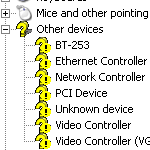 |
โปรแกรม Microsoft Windows ที่เราใช้งานกันอยู่ในปัจจุบันนี้ จะมีการติดต่อสื่อสารกับอุปกรณ์ของผู้ใช้ตลอดเวลา ซึ่งอุปกรณ์ของผู้ใช้นั้นก็ถูกผลิตออกมาจากผู้ผลิตแตกต่างกัน คนละยี่ห้อ คนละรุ่น ซึ่งทำให้ windows ที่ถูกสร้างไว้ก่อนแล้วไม่รู้จักอุปกรณ์ชนิดใหม่ที่ผลิตขึ้นมาทีหลัง บริษัทผู้ผลิตอุปกรณ์เหล่านั้นจึงต้องเตรียมซอฟต์แวร์เล็กๆไว้เป็นล่ามคอยประสานงานให้ตัว windows รู้จักกับอุปกรณ์ต่างๆ ซึ่งซอฟต์แวร์เล็กๆเหล่านั้น เรียกกันว่า driver โดยทั่วไปแล้ว ผู้ผลิตอุปกรณ์จะเตรียมโปรแกรม driver บันทึกใส่ในแผ่นซีดี แถมมากับอุปกรณ์ (แต่หลังๆไม่ค่อยแถมแล้ว บังคับให้เราไปดาวน์โหลดกันเอาเอง) เมื่อไรก็ตามที่ windows เสียหาย จะต้องติดตั้งโปรแกรมใหม่ ผู้ที่ทำการติดตั้ง windows จะต้องใช้ driver เหล่านั้น ทำให้ windows รู้จักกับอุปกรณ์ แต่แล้ว บางครั้ง ซีดีที่เก็บไว้นานๆก็เสีย บิดงอ เป็นรอย ทิ้งไปแล้ว หรือ หาย ถ้าเราไม่สามารถหาแผ่นซีดี driver ที่ต้องการนั้นมาได้ จะทำยังไงดี |
1. ก่อนที่จะติดตั้ง windows ใหม่ ให้ copy เอาโฟลเดอร์ C:\WINDOWS\ ของเดิมเก็บไว้ในที่ปลอดภัยก่อน อาจจะเป็น drive D:\ หรือ external HDD หรือจะเป็นแผ่น DVD-R ก็ได้
กรณีในตัวอย่าง ได้ทำการ copy เก็บไว้ที่ D:\Temp
(คำเตือน : ในโฟลเดอร์ของ windows "ที่สำรองไว้" จะมีไฟล์ซ่อนอยู่มากมาย ถ้าเป็นไปได้ ก็ให้ยกเลิกการซ่อนทั้งหมด)
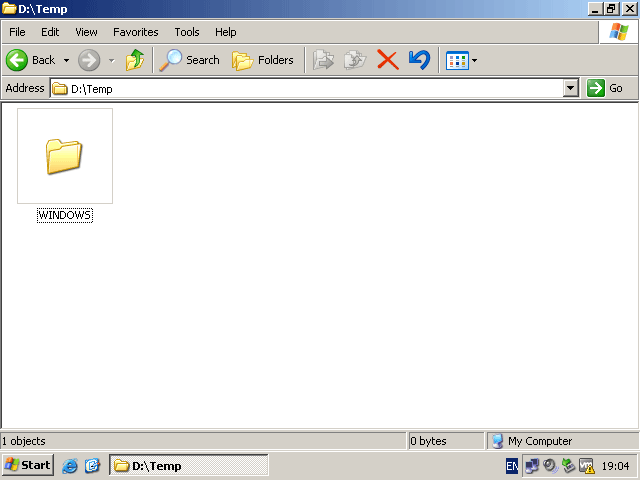
2. หลังจากที่ติดตั้ง windows ใหม่แล้ว ประเด็นแรกๆที่เราต้องมาไล่ดูคือเรื่องของ driver โดยใช้ Device Manager
จากรูปในตัวอย่าง จะเห็นว่า มีอุปกรณ์อีกหลายตัวที่ windows ไม่รู้จัก
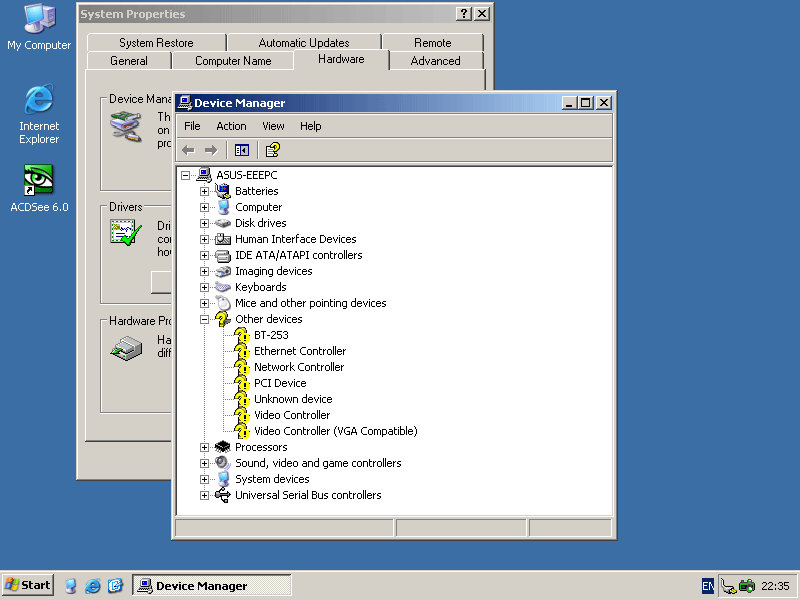
3. วิธีติดตั้ง driver แบบง่ายๆก็คือ คลิกขวาที่หัวข้อของอุปกรณ์ที่เราต้องการติดตั้ง driver แล้วเลือก Update Driver
(แต่ถ้าไม่มีหัวข้อ Update Driver ให้เลือก ก็ให้เลือก Properties ไปก่อน แล้วเข้าไปคลิกปุ่ม Reinstall Driver ก็ได้)
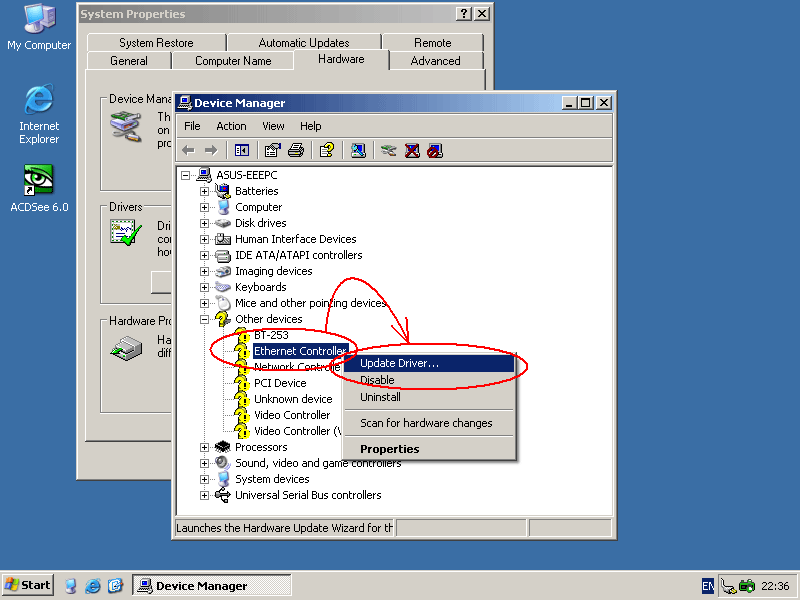
4. ในหน้าต่าง Hardware Update Wizard ให้เราเลือกหัวข้อ "Yes, this time only" ก็คือให้ติดตั้งเฉพาะครั้งนี้ สมมุติว่าถ้าเราทำอะไรพลาดไป เปิดเครื่องขึ้นมาครั้งหน้าจะได้แก้ตัวได้ใหม่
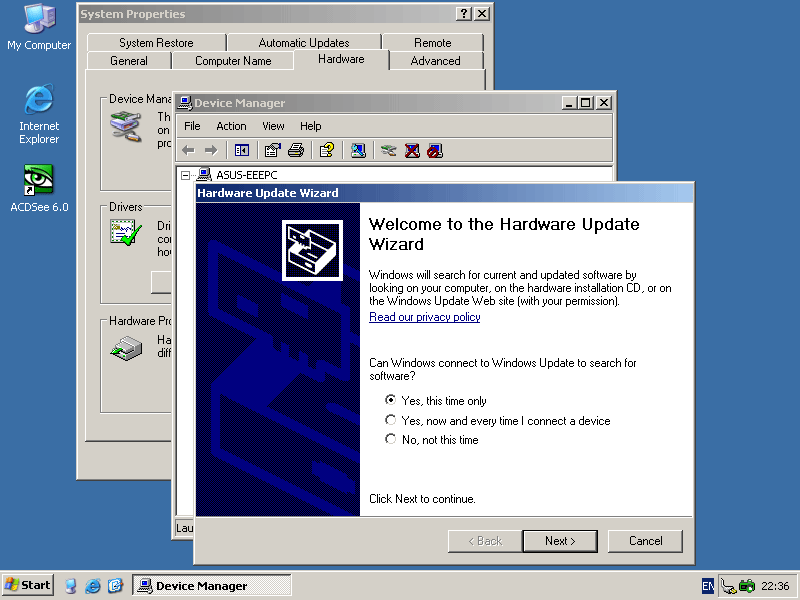
5. ถัดมาก็ให้เลือก "Install from a list or specific location(Advanced)" ก็คือเราขอเลือกตำแหน่งที่เก็บ driver เอง
ส่วนหัวข้อแรก "Install the software automatically (Recommended)" ใช้ในกรณีที่เรามีแผ่นซีดีที่สมบูรณ์พร้อมอยู่แล้ว
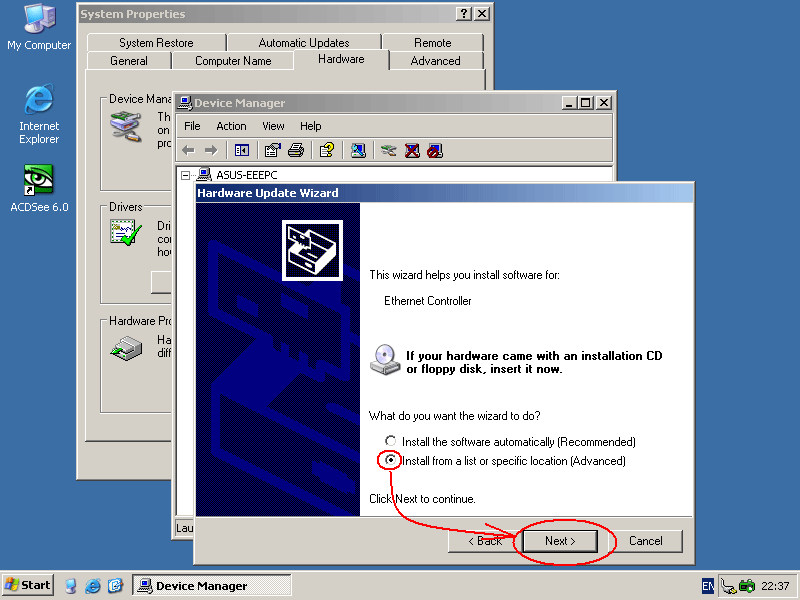
6. ในการค้นหา driver อย่างง่ายนั้น ให้เลือกหัวข้อแรก ตามในตัวอย่างเลยครับ
(ส่วนหัวข้อที่สองนั้น ใช้ในกรณีที่ตัว windows ไม่ยอมรับ driver เราจะต้องบังคับให้ยัด driver ลงใน windows ดื้อๆเลย ถ้ามีโอกาสผมจะมาเสนอในครั้งหน้า)
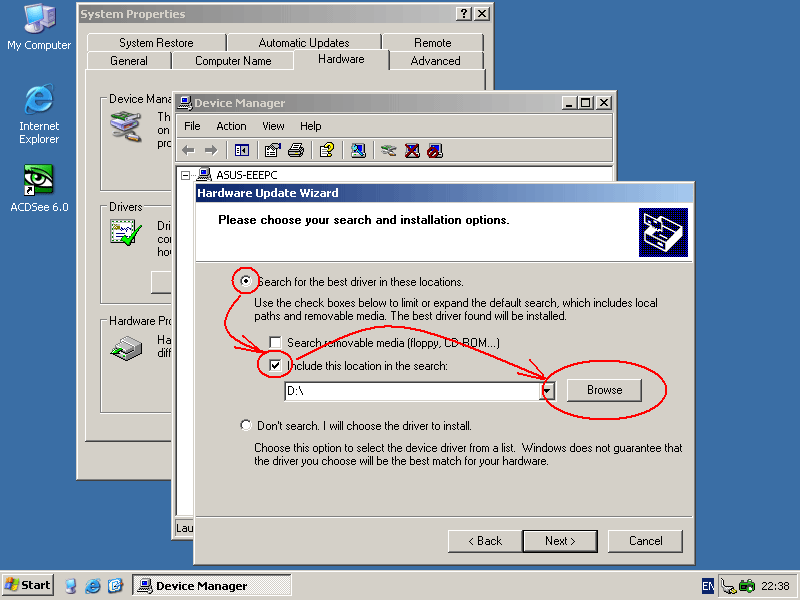
7. (วิธี browse ผมคงไม่ต้องสอนมั่งครับ น่าจะเป็นกันอยู่แล้ว) ให้เราทำการ browse เข้าไปยังตำแหน่งที่เราเก็บ windows ตัวเก่าไว้ แล้วต่อท้ายด้วย \INF
เช่น ถ้าที่เดิมคือ D:\TEMP\WINDOWS ก็ให้เป็น D:\TEMP\WINDOWS\INF แล้วก็คลิกปุ่ม Next
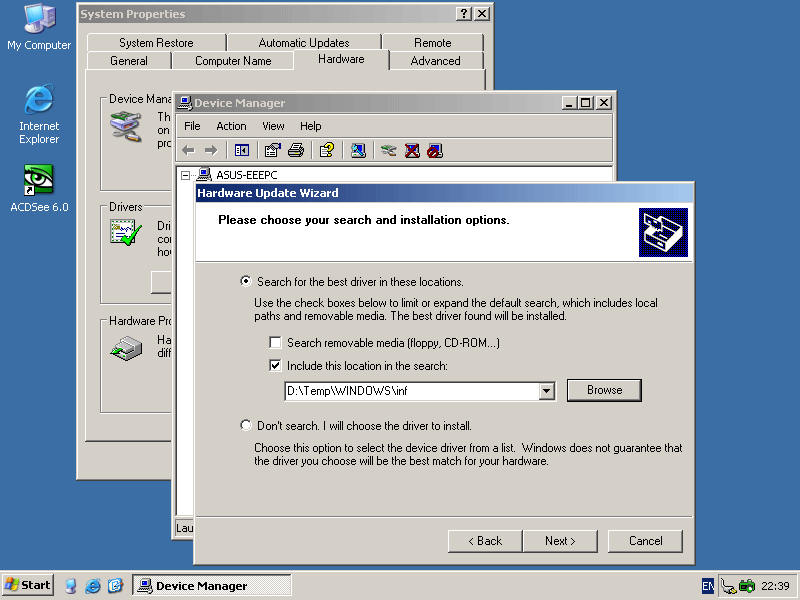
8. เบื้องต้นแล้ว ตัว windows จะพยายามค้นหา driver ด้วยตัวเองก่อน
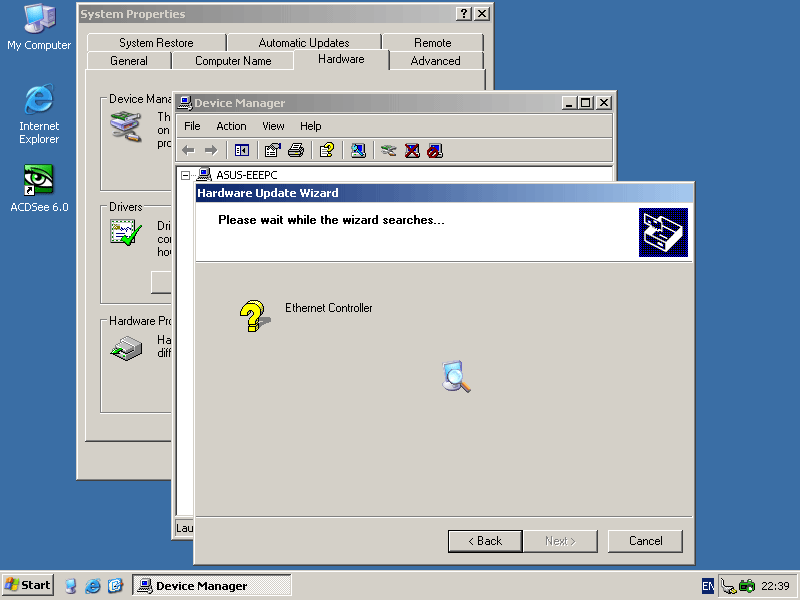
9. ถ้ามันหา driver ไม่เจอ มันก็จะถามเรา
ให้เราดูดีๆครับว่ามันอยากได้ไฟล์อะไร แล้วค่อยกด Browse
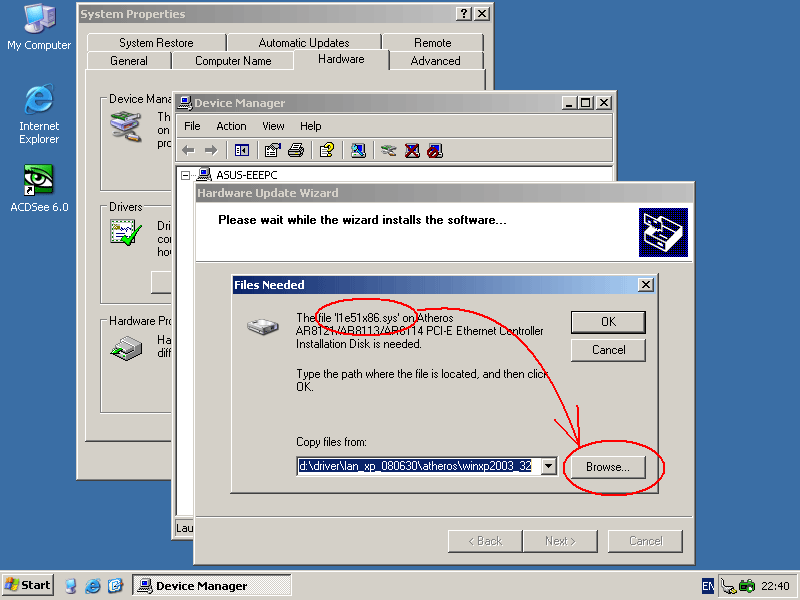
10. ให้ browse ไปยังที่เก็บของ windows ตัวเก่า โดยให้สังเกตุนามสกุลของไฟล์
.SYS จะอยู่ใน WINDOWS\SYSTEM32\DRIVERS
.DLL จะอยู่ใน WINDOWS\SYSTEM32
.EXE จะอยู่ใน WINDOWS
Driver ของ Realtek (ได้แก่ RTCOMDLL.DLL และ RTLCPAPI.DLL) จะอยู่ใน WINDOWS\SYSTEM32\RTCOM
Driver บางตัวจะไปซ่อนอยู่ใน WINDOWS\SYSTEM32\DRVSTORE ซึ่งจะมีไฟล์ชื่อซ้ำๆกัน ดูยาก ต้องพยายามหาหน่อย
ถ้าหาไม่เจอจริงๆ ให้เปิด Windows Explorer ขึ้นมาอีกหน้าต่าง แล้ว search หาเอา
Driver บางค่าย ไปเก็บไว้ใน C:\Program Files ซึ่งถ้าเจอค่ายนี้ก็ซวยไป เพราะคุณอาจจะไม่ได้ copy เก็บไว้
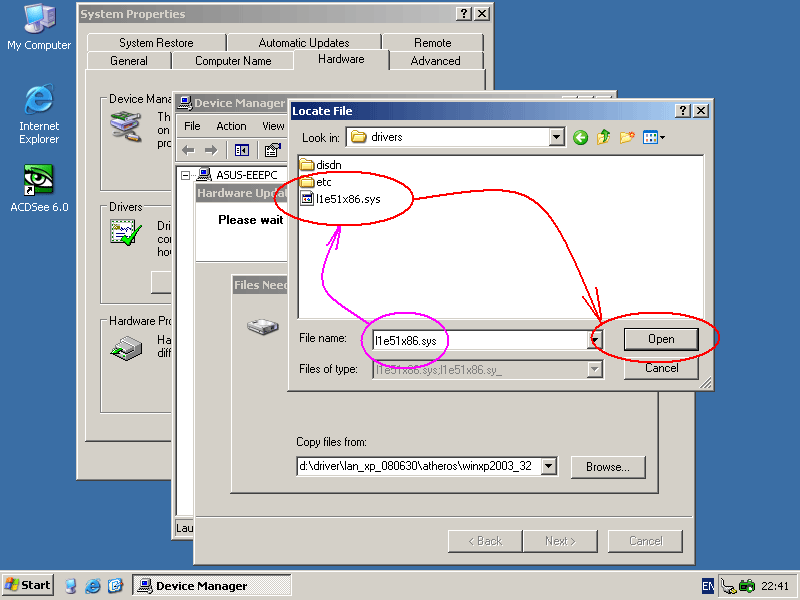
11. สมมุติว่าคุณหา driver ให้มันเจอแล้ว มันจะเด้งกลับมาหน้าเดิม ก็ให้คลิก OK ได้เลย
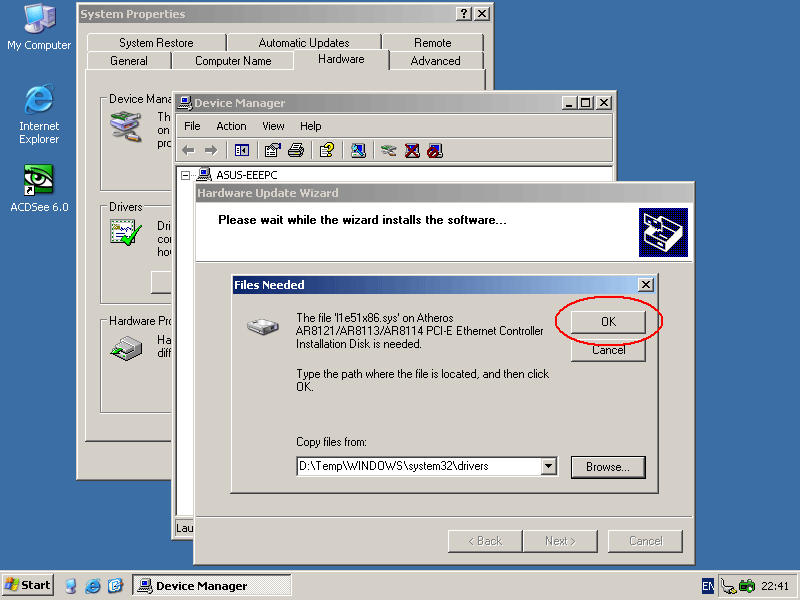
12. มันก็จะทำการติดตั้ง driver ต่อ
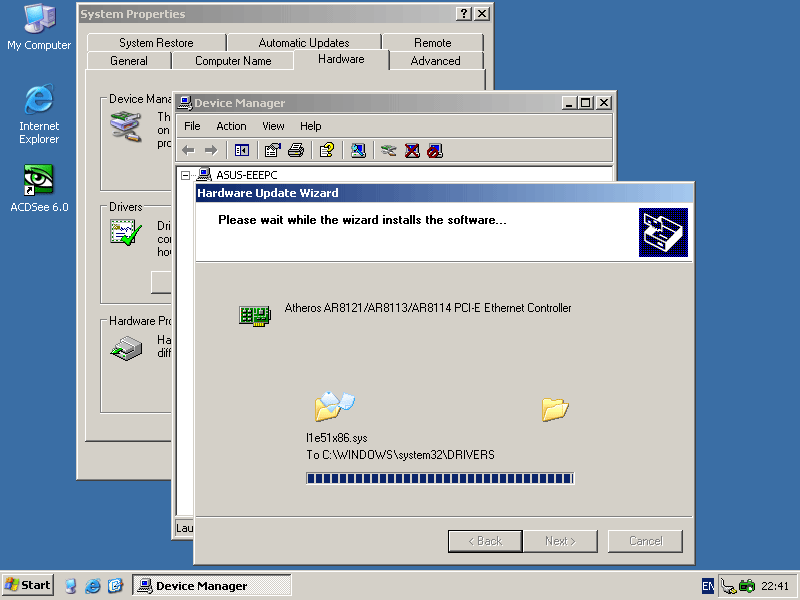
13. ถ้ามันเด้งหน้าต่างมาเหมือนรูปในข้อ 9 ก็ไม่ต้องตกใจครับ ก็ให้ทำซ้ำข้อ 9-11 อีกครั้ง ซึ่งไฟล์ INF หลายค่ายทำมาค่อนข้างจะไม่เป็นระเบียบ เรียกหาไฟล์สะเปะสะปะ บางทีเราต้องทำซ้ำข้อ 9-11 อยู่ 10 กว่ารอบ บางค่ายถามหาไฟล์เดิมๆอยู่หลายครั้ง บางทีเพิ่งตอบไปก็ถามอีกแล้ว ทำให้หงุดหงิดอารมณ์เสียได้
14. driver บางค่ายจะเตรียมชุดโปรแกรมไว้อยู่แล้ว จะเด้งหน้าต่างติดตั้งโปรแกรมมาให้เรา ถ้าเจอแบบนี้ก็ติดตั้งง่ายครับ ให้คลิกที่ปุ่ม "Continue Anyway" ได้เลย
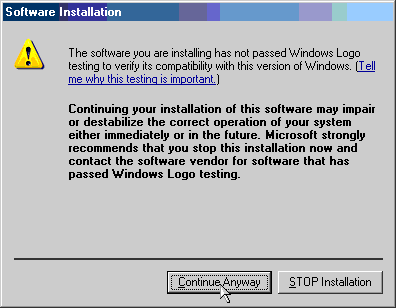
15. ถ้าขึ้นหน้าจอว่า "Completing" ก็ยินดีด้วยครับ การติดตั้ง driver ของคุณเสร็จสิ้นสมบูรณ์โดยไม่มีอุปสรรค์ใดๆ
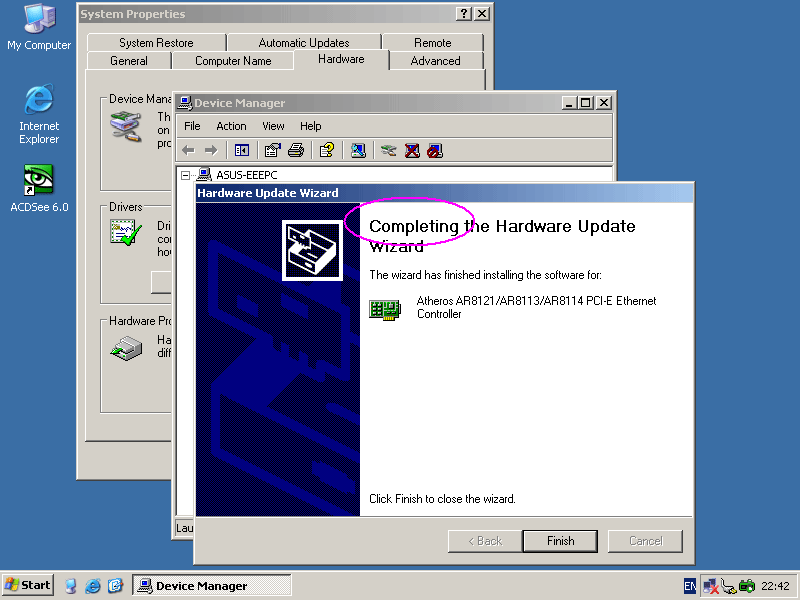
16. คุณติดตั้ง driver เสร็จไปแล้ว 1 ตัว ที่เหลือก็ทำเหมือนเดิมครับ
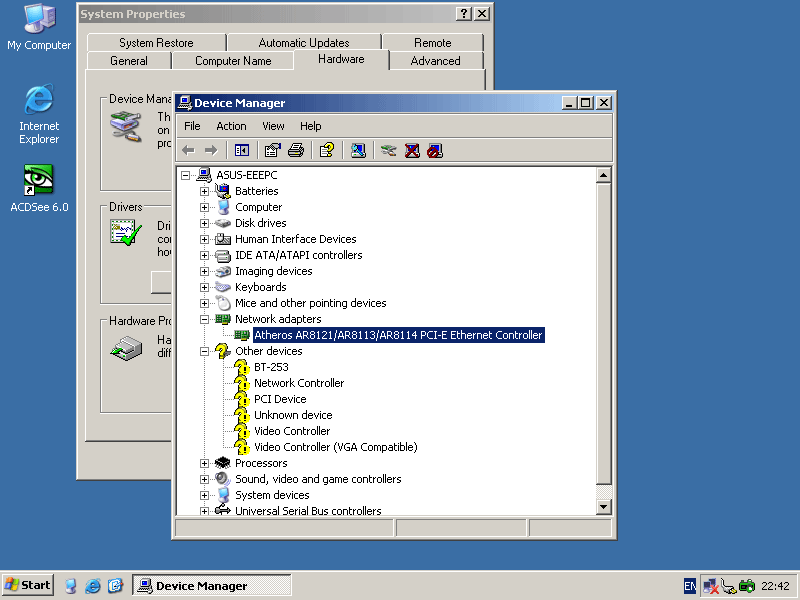
17. วิธีนี้ ใช้ได้ผลตั้งแต่ windows 95, 98, me, xp, vista, 7 แต่ยังไม่เคยลอง windows 8 เลย ก็เลยยังไม่ทราบว่าใช้ได้ไหม
18. driver ที่มีปัญหามากที่สุดคือ VGA ครับ บางที driver ก็ถูกต้องตรงตามรุ่นทุกประการ มันก็ไม่ยอมรับซะยังงั้น ต้องติดตั้งจากไฟล์ SETUP ของมันเท่านั้น
